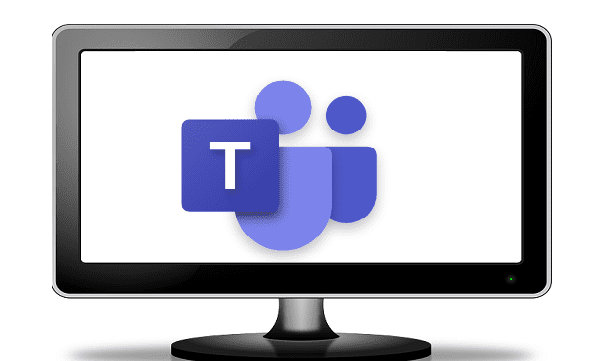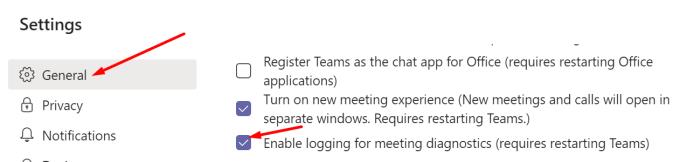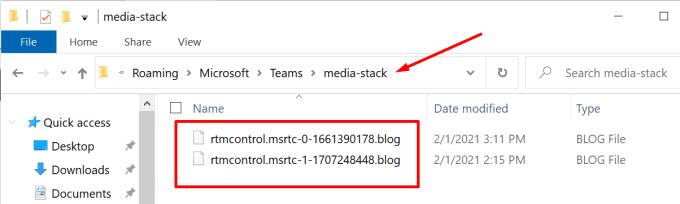¿Su aplicación de Microsoft Teams simplemente dejó de funcionar? Si no puede solucionar el problema por su cuenta , siempre puede comunicarse con el Soporte de Microsoft para obtener más ayuda. Los agentes de soporte de Microsoft analizarán los archivos de registro del cliente de Teams para identificar la causa raíz del problema. Para facilitar su tarea, puede habilitar el diagnóstico de reuniones en Microsoft Teams.
Microsoft Teams: habilitar el registro para diagnósticos de reuniones
El diagnóstico de reuniones es una práctica función de resolución de problemas. Un punto que a menudo se pasa por alto es que los ingenieros de soporte usan los archivos de diagnóstico para identificar rápidamente la causa del problema que está experimentando.
Para activar esta opción, haga clic en su foto de perfil y vaya a Configuración . Luego, marque la casilla que dice Habilitar registro para diagnóstico de reuniones .
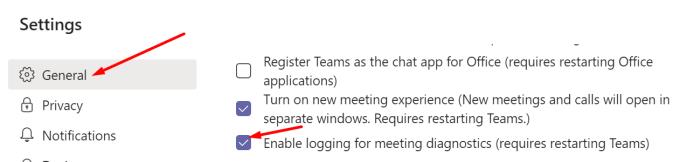
La opción para registrar datos de diagnóstico para reuniones de Teams está deshabilitada de forma predeterminada. Una vez que habilite la función, Teams guardará los archivos de diagnóstico en C: \ Users \ UserName \ AppData \ Roaming \ Microsoft \ Teams .
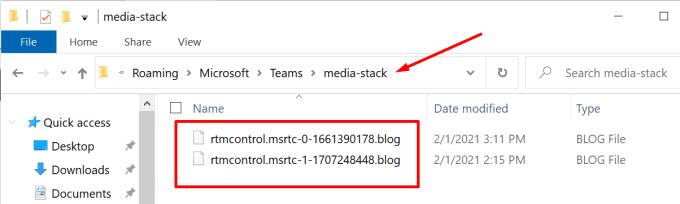
La aplicación genera y recopila tres tipos de datos de diagnóstico:
- Registros de depuración disponibles en % userprofile% \ Downloads .
- Registros de medios que puede encontrar en % appdata% \ Microsoft \ Teams \ media-stack y % appdata% \ Microsoft \ Teams \ skylib .
- Registros de escritorio disponibles que están disponibles en % appdata% \ Microsoft \ Teams \ logs .
Recopilación de registros de diagnóstico de Teams
El objetivo principal de esta función es identificar situaciones en las que los equipos no funcionaron como se esperaba. Por ejemplo, los usuarios no pueden programar ni unirse a reuniones de Microsoft Teams . O los expulsan de la reunión y la reunión desaparece del calendario. En todos estos casos, el registro de diagnóstico puede ayudar a explicar por qué sucedió.
Los registros de medios contienen datos de diagnóstico sobre sus acciones de uso compartido de pantalla, video y audio. Si necesita abrir un caso de soporte para cualquier problema relacionado con la reunión , los archivos de datos de diagnóstico serán útiles.
Teams guarda los archivos de registro de diagnóstico en texto sin formato y cifra los datos. Esto se hace para proteger sus datos. Por este motivo, no puede acceder a los archivos de diagnóstico de Teams ni abrirlos. Los propios ingenieros de soporte de Microsoft primero deben convertir el archivo a un formato legible.
Para obtener más información, visite la página de soporte de Microsoft. Use archivos de registro para solucionar problemas de Microsoft Teams .
Conclusión
Con todo, Microsoft Teams es un servicio confiable pero no libre de errores. Pueden ocurrir varios fallos de vez en cuando. Si necesita ponerse en contacto con el soporte técnico de Microsoft, tener listo el archivo de diagnóstico de la reunión es de gran ayuda. Teniendo en cuenta estos puntos, si aún no ha habilitado el registro para el diagnóstico de reuniones, hágalo lo antes posible.